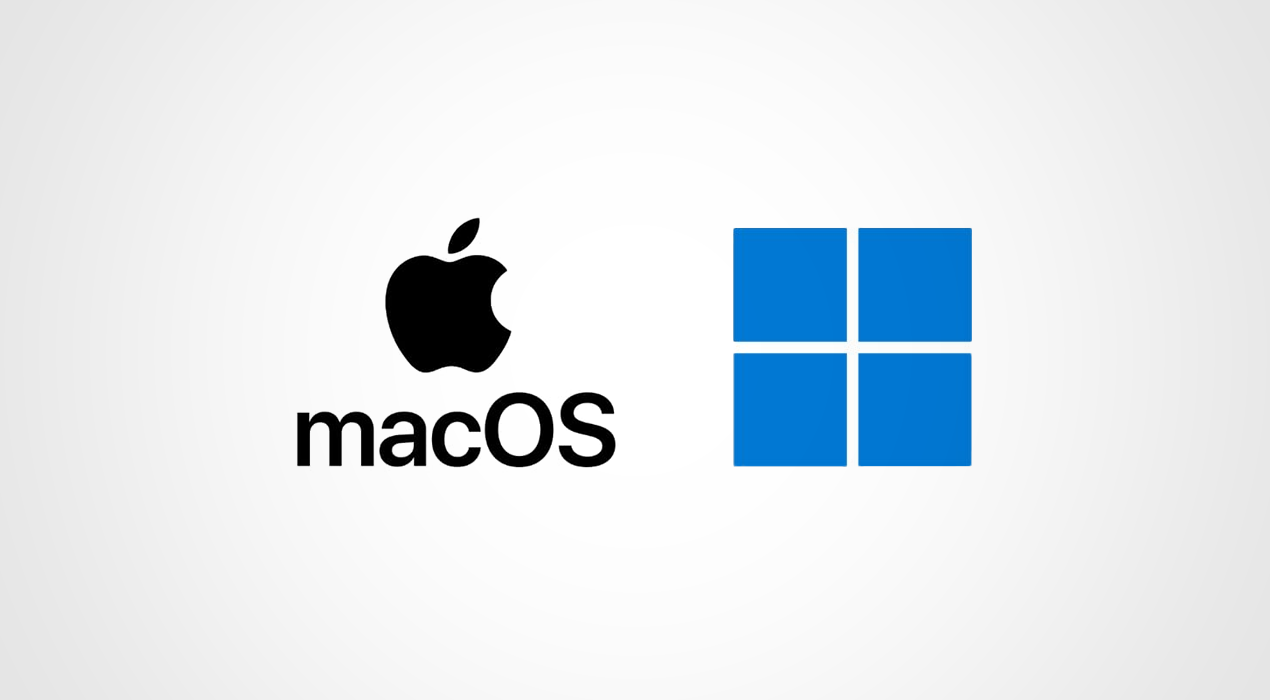Está pensando em trocar seu Mac por um modelo mais novo? Antes de fazer isso, é essencial garantir que todos os seus dados pessoais estejam devidamente removidos e que o dispositivo esteja pronto para o próximo proprietário. Na Troca Tech, levamos a segurança e privacidade dos nossos clientes a sério. Por isso, criamos este guia para ajudar você a limpar seu dispositivo Apple com segurança antes de trocá-lo, garantindo que todos os dados pessoais sejam apagados e o sistema esteja como novo, pronto para a troca.
1. Fazer Backup dos seus dados
Antes de apagar qualquer informação do seu dispositivo, é fundamental que você faça um backup completo. Dessa forma, você não perderá nenhum arquivo importante no processo.
Como fazer backup:
- Time Machine: A maneira mais simples e recomendada de fazer backup de um Mac é usando o Time Machine. Para isso, conecte um disco rígido externo, acesse Preferências do Sistema > Time Machine, e siga as instruções para realizar o backup completo.
- iCloud: Outra opção é usar o iCloud para armazenar seus arquivos importantes. Para isso, acesse Preferências do Sistema > ID Apple > iCloud e selecione os tipos de dados que deseja sincronizar com a nuvem.
- Armazenamento Externo: Para garantir que nenhum arquivo importante seja perdido, você pode copiar manualmente documentos, fotos e outros arquivos essenciais para um pendrive ou HD externo.
Com o backup concluído, você pode prosseguir com a limpeza do dispositivo.
2. Desconectar o iCloud, iMessage e Outros Serviços Apple
Após realizar o backup, é hora de desconectar o seu dispositivo de todas as suas contas da Apple, garantindo que o próximo usuário não tenha acesso a seus dados pessoais.
Passos para desconectar:
- iCloud: Acesse Preferências do Sistema > ID Apple > Visão Geral e clique em Finalizar Sessão. Isso vai desconectar o seu Mac do iCloud.
- iMessage: Abra o aplicativo Mensagens, vá até Preferências > Contas, e clique em Finalizar Sessão para desconectar o iMessage do Mac.
- iTunes / Apple Music: Se você ainda usa o iTunes ou Apple Music, abra o aplicativo, vá para Conta > Autorização > Retirar Autorização deste Computador. Isso garante que o Mac não fique vinculado à sua conta Apple Music.
3. Desativar o Find My Mac
O Find My Mac é uma ferramenta de segurança importante, mas você precisará desativá-la antes de limpar o dispositivo. Isso garante que o Mac não fique bloqueado com sua conta, permitindo que o próximo proprietário o utilize normalmente.
Como desativar:
- Acesse Preferências do Sistema > ID Apple > iCloud.
- Desmarque a opção Buscar Mac e insira sua senha Apple ID quando solicitado.
4. Desautorizar o Mac na Conta do iTunes
A Apple permite que você autorize até cinco dispositivos para acessar conteúdos do iTunes e Apple Music. Ao desautorizar o Mac, você recupera essa vaga, podendo utilizá-la no novo dispositivo.
Como desautorizar:
- Abra o aplicativo iTunes ou Apple Music.
- Clique em Conta > Autorização > Retirar Autorização deste Computador.
5. Apagar todos os dados e reinstalar o macOS
Agora que suas contas estão desconectadas e seus dados estão seguros em backup, chegou o momento de apagar todas as informações do Mac e reinstalar o sistema operacional. Isso garantirá que o próximo usuário tenha uma experiência "como nova" ao ligar o dispositivo.
Como apagar e reinstalar o macOS:
- Reinicie o Mac e, ao ouvir o som de inicialização, mantenha pressionadas as teclas Command (⌘) + R para entrar no modo de recuperação.
- Quando o menu de recuperação aparecer, selecione Utilitário de Disco e clique em Continuar.
- Na barra lateral, selecione o disco rígido principal do Mac (geralmente chamado de Macintosh HD).
- Clique em Apagar, escolha o formato APFS (ou Mac OS Expandido (Journaling) para sistemas mais antigos), e confirme.
- Após apagar o disco, feche o Utilitário de Disco e selecione Reinstalar macOS.
- Siga as instruções na tela para baixar e reinstalar uma cópia limpa do macOS.
Esse processo apagará completamente seus dados e restaurará o sistema operacional do Mac, deixando-o pronto para o novo usuário.
6. Limpar o Mac fisicamente
Além de limpar os dados, uma boa ideia é também limpar fisicamente o seu Mac antes de trocá-lo. Isso demonstra cuidado com o dispositivo e o mantém apresentável.
Como fazer uma limpeza adequada:
- Tela: Use um pano de microfibra seco ou levemente umedecido com água para limpar a tela. Evite produtos químicos fortes, pois eles podem danificar o revestimento.
- Teclado e Carcaça: Utilize o mesmo pano de microfibra para limpar o teclado e a carcaça do Mac. Se houver poeira entre as teclas, um pincel macio ou uma lata de ar comprimido pode ajudar.
- Portas: Certifique-se de que todas as portas (USB, Thunderbolt, etc.) estão livres de poeira e sujeira.
7. Preparar para a Troca
Com o Mac completamente limpo, tanto em termos de dados quanto fisicamente, ele está pronto para ser trocado por um novo. Se você estiver trocando o seu dispositivo na Troca Tech, pode ter certeza de que valorizamos todo o cuidado que você teve com o aparelho, e faremos uma avaliação justa para sua troca.
Por que a Troca Tech?
Na Troca Tech, oferecemos um processo de troca simples e transparente. Além de garantir que você obtenha um excelente valor pelo seu Mac usado, temos uma seleção incrível de computadores Apple seminovos. Todos os nossos dispositivos passam por um rigoroso processo de revisão, garantindo que funcionem perfeitamente e ofereçam a melhor experiência possível.
Se você está pensando em trocar seu Mac por um modelo mais recente, entre em contato com a gente! Fazemos questão de ajudar você a encontrar a melhor opção, sempre com a qualidade que você espera.
Sobre a Troca Tech Seminovos
Na Troca Tech Seminovos, todos os produtos passam por um rigoroso processo de revisão para garantir o melhor custo-benefício e muito mais segurança para você, reforçando nosso compromisso com a qualidade e confiança. Somos uma empresa especializada na compra e venda de toda a linha de dispositivos Apple - modelos a partir de 2012: iMac, MacBook e Mac Mini, visando oferecer sempre a maior variedade aos nossos clientes.
Nossa missão é impulsionar a compra acessível de equipamentos de qualidade e ainda contribuir com o meio ambiente, através do incentivo à economia circular.